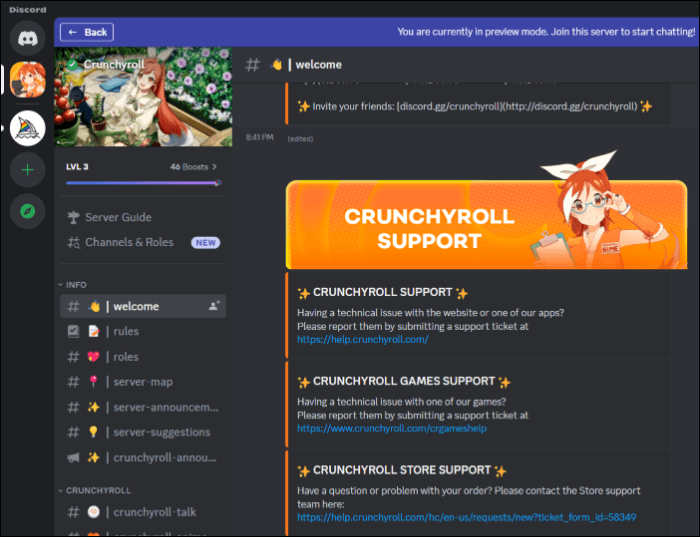-
![]()
Jacinta
"Obrigada por ler meus artigos. Espero que meus artigos possam ajudá-lo a resolver seus problemas de forma fácil e eficaz."…Leia mais -
![]()
Rita
"Espero que minha experiência com tecnologia possa ajudá-lo a resolver a maioria dos problemas do seu Windows, Mac e smartphone."…Leia mais -
![]()
Leonardo
"Obrigado por ler meus artigos, queridos leitores. Sempre me dá uma grande sensação de realização quando meus escritos realmente ajudam. Espero que gostem de sua estadia no EaseUS e tenham um bom dia."…Leia mais
Índice da Página
0 Visualizações
O software de captura de tela se torna cada vez mais popular hoje em dia. Ele pode ser usado para realizar diversas tarefas em escritórios e escolas, como fazer apresentações, criar tutoriais, capturar videochamadas e muito mais. Existem alguns softwares gratuitos de gravação de vídeo com ferramentas de edição que podem atender a todos os seus requisitos de gravação e edição com seu desenvolvimento. Se você está procurando um software de captura e edição de tela, você veio ao lugar certo.
Pesquisamos gravadores de vídeo para ver quais gravadores funcionam bem e compilamos uma lista para compartilhar com você os 7 principais gravadores de tela com recursos de edição. Continue lendo para explorar mais informações.
#1. EaseUS RecExperts
- Descrição: Um gravador de tela completo e leve para usuários
- Sistema operacional: Windows 11/10/8/7 e macOS
- Preço: Versão gratuita e paga
Se você deseja gravar a tela do seu PC Windows ou MacBook, o EaseUS RecExperts pode lhe fazer um grande favor. Este versátil software de gravação de tela pode gravar não apenas a tela para você, mas também gravar áudio e gravar webcam, se desejar. Alguns recursos podem ajudá-lo a entendê-lo melhor.
EaseUS RecExperts
- Suporta muitos formatos de arquivo
- Comece a gravar automaticamente usando o Agendador de Tarefas
- Corte gravações sem esforço
- Adicione títulos de abertura e créditos finais às gravações
Etapa 1. Inicie o EaseUS RecExperts. Existem dois modos para gravação de tela. Escolha "Tela Cheia" , esta ferramenta irá capturar a tela inteira; escolha "Região" , você precisará selecionar a área de gravação manualmente.

Passo 2. Depois disso, você pode optar por gravar a webcam , o som do sistema ou o microfone conforme desejar. Claro, você pode desligá-los se precisar apenas gravar a tela silenciosa.

Passo 3. Em seguida, você pode clicar no botão vermelho "REC" para iniciar a gravação. Agora você verá uma barra de menu na tela. Caso queira pausar a gravação, clique no botão branco “Pausar” ; para encerrar a gravação, clique no botão vermelho “Parar” .
Passo 4. Após a gravação, você será direcionado para a interface da lista de gravações. Aqui você pode visualizar ou editar suas gravações facilmente.

#2. Captura Techsmith
- Descrição: Grave a tela do seu iPhone ou iPad para criar instruções e enviá-las diretamente para o Camtasia ou Snagit
- Sistema operacional: iOS 12.1 e superior
- Preço: teste gratuito de 14 dias
TechSmith Capture é um poderoso aplicativo de gravação e edição de tela que faz parte do conjunto de aplicativos de vídeo Camtasia. Se você quiser enviar a gravação para o seu computador ou para o de um colega, este aplicativo permitirá que você faça isso de maneira bastante simples.
Para começar a usar o TechSmith Capture, você usará sua conta do TechSmith. Caso contrário, comece a criar uma nova conta. Como mencionado, você não pode apenas selecionar o botão de gravação na parte superior da tela para capturar sua tela. Após a gravação, você também pode visualizar sua gravação e decidir se continua editando ou não.
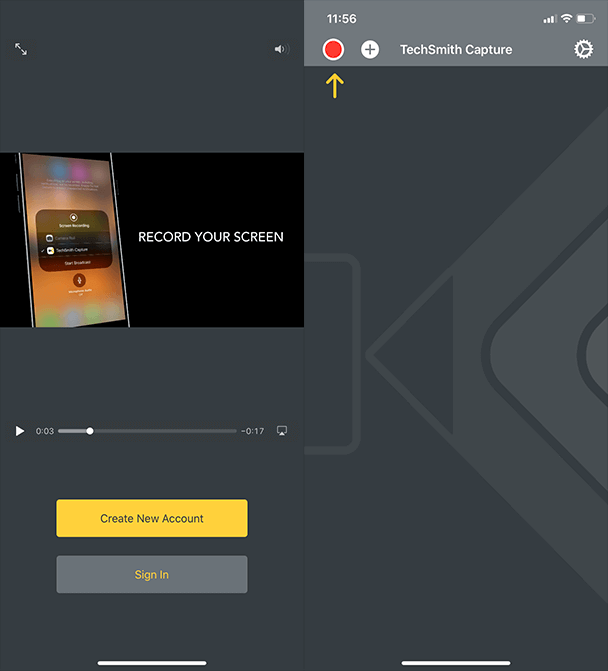
#3. Snagit
- Descrição: O melhor software de captura e gravação de tela do mercado que combina recursos de edição imbatíveis
- Sistema operacional: Windows, macOS
- Preço: teste gratuito; preço de licença única $ 49,95
O que torna o Techsmith Snagit o outro melhor software de captura e edição de tela são vários recursos poderosos. A verdade é que é um software pago. Mas se você baixar o software e tentar explorá-lo conforme orientamos aqui, concordará que o valor está acima do preço.
É um poderoso software de captura e gravação de tela. Ao mesmo tempo, é simples de usar. O Snagit permite capturar rapidamente um processo, adicionar sua explicação e criar instruções visuais em três etapas simples: capturar um processo > adicionar sua explicação > criar instruções visuais. Seguindo as etapas, você pode atingir os objetivos a seguir:
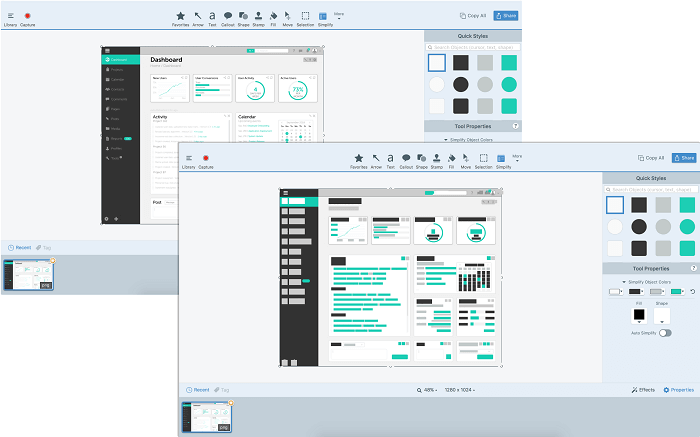
#4. OBS Studio
- Descrição: Software gratuito e de código aberto para gravação de vídeo e transmissão ao vivo
- Sistema operacional: Windows, macOS, Linux
- Preço: Grátis
OBS Studio traz muitos recursos e configurações para pessoas que precisam gravar uma tela, especialmente gravar a reprodução de um jogo. Para facilitar sua curva de aprendizado pela primeira vez, o OBS Studio inclui um assistente para ajudá-lo a se familiarizar com o processo de otimização de sua configuração e muitos guias de instruções para streaming ou gravação de vídeos.
Embora não seja a recomendação mais fácil de usar para iniciantes, o OBS Studio compensa sua falta de simplicidade com poderosos recursos de gravação de tela e edição de vídeo, entre os quais a compatibilidade com múltiplas telas.
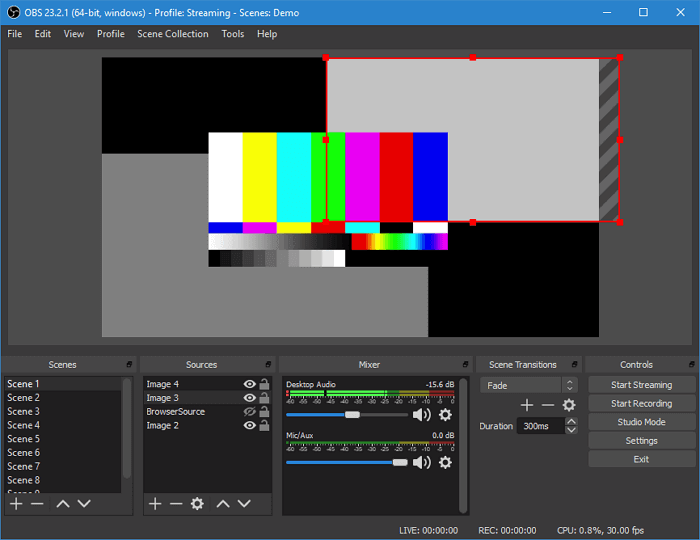
#5. Bandicam
- Descrição: Software de gravação e edição de tela fácil de usar
- Sistema operacional: Windows
- Preço: Versão gratuita e paga
Outro gravador e editor de tela amplamente utilizado para PC é o Bandicam. Você pode contar com este gravador de tela se quiser gravar em HD ou 4k Ultra HD. Este gravador também pode gravar vídeos usando a webcam ou gravar vídeo da tela e da webcam ao mesmo tempo. Além disso, é uma ótima opção para streamers porque eles precisam capturar tela e vídeo ao mesmo tempo. Assim que a gravação for concluída, você poderá adicionar seu próprio logotipo ao vídeo gravado.

#6. Camtasia
- Descrição: Um gravador de tela e editor de vídeo tudo-em-um
- Sistema operacional: Windows e macOS
- Preço: Versão gratuita e paga
Se você deseja obter um gravador e editor de tela de alta qualidade, o Camtasia é a sua ferramenta. Para tornar o vídeo mais interativo, você também pode gravar áudio e vídeo com o Camtasia. Possui recursos eficientes de gravação de áudio e vídeo que podem atender a todos os seus requisitos de gravação. Além disso, também vem com um editor de vídeo totalmente funcional. Existem muitos recursos úteis que você pode usar para deixar seus vídeos realmente legais. Portanto, se você usa o Camtasia, não precisa de nenhum editor de vídeo adicional. Camtasia é um gravador e editor de tela ideal para PC com Windows.
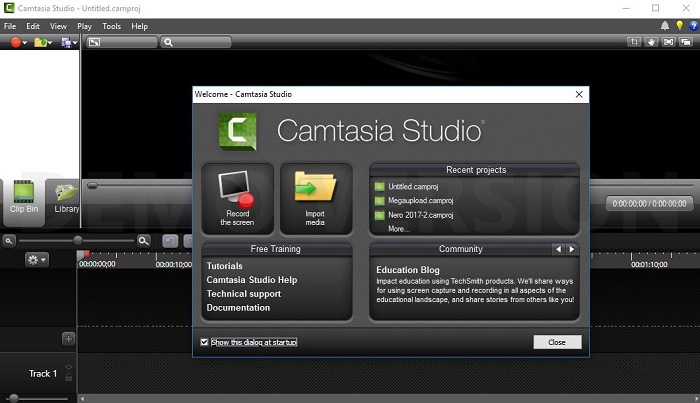
#7. Gravador de tela AZ
- Descrição: Gravador de tela, editor de vídeo, capturas de tela e edição de imagens estável e de alta qualidade
- Sistema operacional: Android 5.0 e superior
- Preço: Grátis
Repleto de recursos, mas simples de usar, o AZ Screen Recorder conquista seu lugar no topo da classificação dos gravadores de tela do Android. Ao iniciar pela primeira vez o software de captura e edição de tela do Android, você obterá uma interface de aplicativo impressionante com vários recursos para gravar vídeos de tela nítidos e suaves.
Mergulhe no aplicativo e você encontrará opções para personalizar a gravação de tela, incluindo a seleção de resolução, taxas de quadros, taxas de bits e até mesmo editar as gravações de vídeo de todas as maneiras possíveis, incluindo converter vídeo em GIF, cortar vídeo, mesclar vídeos , adicione música de fundo, adicione textos, legendas, gire o vídeo, etc.
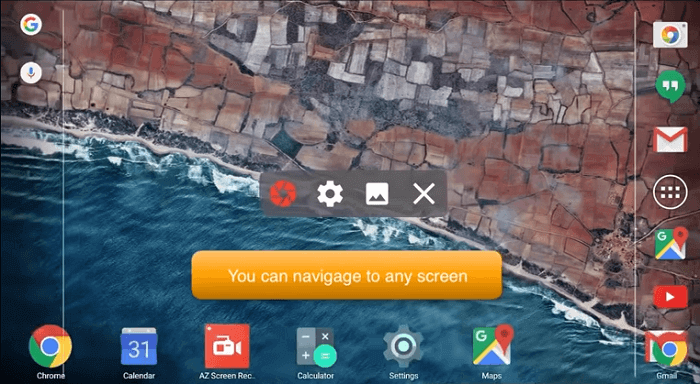
Resumindo
Em relação ao tópico “melhor software de captura e edição de tela de 2022”, apresentamos ao todo 7 populares que cobrem todos os sistemas operacionais, incluindo Windows, macOS, Android e iOS. Entre todos os sete softwares/aplicativos de captura e edição de tela, o EaseUS RecExperts possui a melhor compatibilidade no Windows, e você pode baixá-lo no botão abaixo.
EaseUS RecExperts

um clique para gravar tudo na tela!
sem limite de tempo sem marca d’água
Iniciar a Gravação